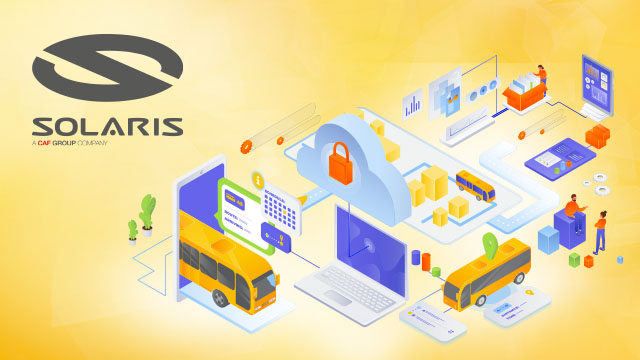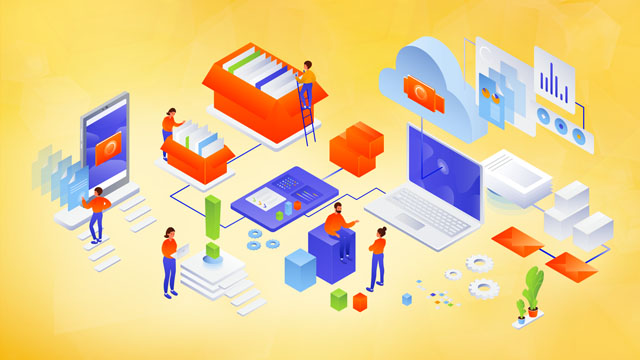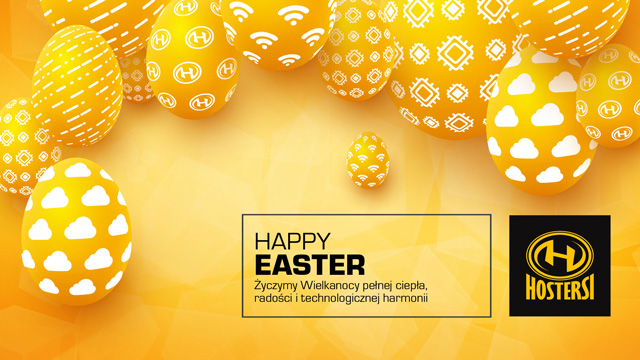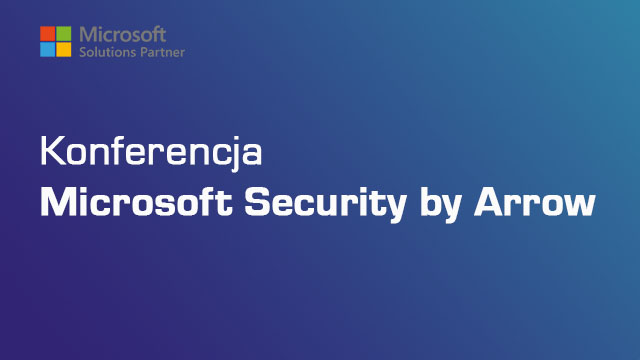Nowość – Wizualizuj swoje zasoby VPC z Amazon VPC Creation Experience
Dziś twórcy AWS z radością ogłaszają dostępność mapy zasobów Amazon Virtual Private Cloud (Amazon VPC). Nową funkcję, która upraszcza tworzenie VPC w konsoli zarządzania AWS. Ta funkcja wyświetla wizualnie istniejące zasoby VPC i ich trasowanie na pojedynczej stronie, co pozwala szybko zrozumieć układ architektoniczny VPC.
Rok temu, w marcu 2022 r. AWS uruchomił nowe środowisko tworzenia VPC, które usprawnia proces tworzenia i łączenia zasobów VPC. Za pomocą jednego kliknięcia, nawet w wielu strefach dostępności (AZ), możesz tworzyć i łączyć zasoby VPC, eliminując ponad 90 procent ręcznych czynności, które były wymagane w przeszłości. Nowe środowisko tworzenia koncentruje się na interaktywnym diagramie, który wyświetla podgląd architektury VPC i aktualizuje się w miarę wybierania opcji, zapewniając wizualną reprezentację zasobów i ich relacji w ramach VPC, który właśnie zamierzasz utworzyć.
Jednakże po utworzeniu VPC, diagram, który był dostępny podczas tworzenia (i który pokochało wielu naszych klientów), nie był już dostępny. Najwyższa pora to zmienić! Dzięki mapie zasobów VPC można szybko zrozumieć układ architektoniczny VPC, w tym liczbę podsieci, tego, które podsieci są powiązane z publiczną tabelą tras oraz które tabele tras posiadają trasy do NAT Gateway.
Możesz także przejść do szczegółowych informacji o zasobie, klikając Zasób. Eliminuje to potrzebę umysłowego mapowania relacji między zasobami i przechowywania informacji w głowie podczas pracy z VPC, dzięki czemu proces jest znacznie bardziej wydajny i mniej podatny na błędy.
Pierwsze kroki z VPC Resource Map
Aby rozpocząć, wybierz istniejący VPC w konsoli VPC. W sekcji szczegółów wybierz kartę Mapa zasobów. Tutaj możesz zobaczyć zasoby w swoim VPC i relacje między tymi zasobami.

Gdy najedziesz kursorem na zasób, zobaczysz powiązane zasoby i podświetlone połączone wersy. Jeśli klikniesz, aby wybrać zasób, możesz zobaczyć kilka wierszy szczegółów i link, aby sprawdzić szczegóły wybranego zasobu.
Na początek warto wyjaśnić, jak korzystać z doświadczenia związanego z tworzeniem VPC, aby usprawnić przepływ pracy w celu utworzenia nowej VPC i łatwego utworzenia trójwarstwowej VPC o wysokiej dostępności.
Wybierz Utwórz VPC i wybierz VPC i więcej w konsoli VPC. Możesz wyświetlić podgląd wszystkich zasobów VPC, które zamierzasz utworzyć na tej samej stronie.

W sekcji Name tag auto-generation można określić wartość prefiksu dla tagów nazw. Ta wartość służy do generowania tagów nazw dla wszystkich zasobów VPC w podglądzie. Jeśli zmienisz wartość domyślną, czyli projekt na channy-, nazwa w podglądzie zmieni się na channy-something, na przykład channy-vpc. Możesz dostosować tag nazwy dla każdego zasobu w podglądzie poprzez kliknięcie zasobu i wprowadzenie zmian.
Możesz łatwo zmienić domyślną wartość CIDR (10.0.0.0/16), wybierając pole bloku IPv4 CIDR, aby wyświetlić joystick CIDR. Użyj lewej lub prawej strzałki, aby przejść do poprzedniego (9.255.0.0/16) lub następnego (10.0.1.0/16) bloku CIDR w masce sieci /16. Możesz także zmienić maskę podsieci na /17 za pomocą strzałki w dół lub wrócić do /16 za pomocą strzałki w górę.
Wybierz liczbę stref dostępności (AZ) do 3. Liczba typów podsieci publicznych i prywatnych zmienia się w zależności od liczby stref AZ i pokazuje całkowitą liczbę każdego typu podsieci, który zostanie utworzony.

Chcesz posiadać VPC o wysokiej dostępności w trzech AZ i wybrać 6 dla liczby prywatnych podsieci. W panelu podglądu widać, że jest 9 podsieci. Kiedy najedziesz kursorem na kanał channy-rtb-public, możesz wizualnie potwierdzić, że ta tabela tras jest połączona z trzema publicznymi podsieciami, a także jest kierowana do bramy internetowej (channy-igw). Linie kropkowane wskazują trasy do węzła sieci, a linie ciągłe wskazują relacje, takie jak niejawne lub jawne powiązania.
Dodawanie bram sieciowych NAT i punktów końcowych VPC jest łatwe. Możesz po prostu zmienić liczbę bramek NAT w strefie dostępności (AZ) lub na nią. Należy pamiętać, że za każdą bramę NAT naliczana jest opłata. Twórcy AWS zawsze rekomendują posiadanie jednej bramy NAT na AZ i kierowanie ruchu z podsieci w AZ do bramy NAT w tym samym AZ w celu zapewnienia wysokiej dostępności i uniknięcia opłat za dane między AZ.
Aby bezpieczniej kierować ruch do zasobników usługi Amazon Simple Storage Service (Amazon S3), możesz domyślnie wybrać punkt końcowy bramy S3. Punkt końcowy S3 Gateway jest bezpłatny i nie używa bramek NAT podczas przenoszenia danych z prywatnych podsieci.
Możesz błyskawicznie utworzyć dodatkowe tagi i przypisać je do wszystkich zasobów w VPC. Wybierz Dodaj nowy tag i wprowadź środowisko dla Klucza i test dla Wartości. Ta para klucz-wartość zostanie dodana do każdego zasobu.

Wybierz Utwórz VPC u dołu strony i zobacz zasoby oraz identyfikatory tych zasobów, które są tworzone. Przed utworzeniem sprawdź poprawność zasobów z podglądu.

Po utworzeniu wszystkich zasobów wybierz Wyświetl VPC na dole. Przycisk prowadzi bezpośrednio do mapy zasobów VPC, gdzie możesz zobaczyć wizualną reprezentację tego, co stworzyłeś.

Już dostępne
Mapa zasobów Amazon VPC jest teraz dostępna we wszystkich regionach AWS, w których dostępny jest Amazon VPC. Możesz zacząć z niej korzystać już dziś.
Mapa zasobów VPC i środowisko tworzenia wyświetlają teraz tylko VPC, podsieci, tabele tras, bramę internetową, bramy NAT i bramę Amazon S3. Zespoły ds. konsoli Amazon VPC i zespoły ds. doświadczeń użytkowników będą nadal ulepszać korzystanie z konsoli, bazując na opiniach klientów.
Aby dowiedzieć się więcej, zapoznaj się z Przewodnikiem użytkownika Amazon VPC i prześlij opinię do AWS re:Post dla Amazon VPC lub za pośrednictwem tradycyjnych kontaktów wsparcia AWS.
źródło: AWS